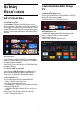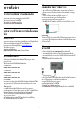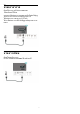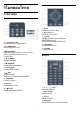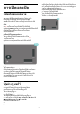User manual
1
สิ่งใหมๆ
ที่จะนำเสนอ
1.1
หนาแรกและชอง
ตัวเริ่มตนหนาแรกใหม
กด
HOME บนรีโมทคอนโทรลเพื่อรับหนาจอ Android
Home ใหมของคุณ จากนั้นคุณสามารถเลือกไดวาจะรับชมอะไร
โดยเรียกดูตัวเลือกความบันเทิงจากแอปและทีวีสด หนาแรกของ
คุณมีชองที่ใหคุณพบเนื้อหาที่ยอดเยี่ยมจากแอปโปรดของคุณ คุ
ณยังสามารถเพิ่มชองเพิ่มเติมหรือคนหาแอปใหมเพื่อรับเนื้อหาเ
พิ่มเติมได
ชอง “Play Next”
คุณทราบไดตลอดวาจะรับชมอะไรตอไปจากชอง Play Next
บนหนาแรก เริ่มรับชมไดตอจากครั้งกอนและรับการแจงเตือนเกี่
ยวกับตอนใหมในชอง Play Next
กดปุมเลือกคางไวบนภาพยนตรหรือรายการทีวีเพื่อเพิ่มลงในชอง
Play Next ไดโดยตรง
การเขาถึงการตั้งคาจากหนาหลัก
คุณเขาถึงเมนูการตั้งคาทั้งหมดไดจากไอคอนที่มุมขวาบน
คุณยังจะพบเมนูการตั้งคาความถี่และเมนูที่ใชบอยอื่นๆ
ในเมนู Philips TV ซึ่งเปดไดจากรีโมทคอนโทรลโดยตรง
แถบระบบบนหนาแรก
แถบระบบที่ดานบนสุดของหนาแรกมีคุณสมบัติตอไปนี้
- ปุมคนหา: เพื่อเปดการคนหาดวย Google
ผานการปอนขอมูลดวยเสียงหรือขอความ
- แหลงขอมูลขาเขา: เพื่อเปดรายการแหลงขอมูลขาเขาและสลั
บไปยังอุปกรณที่เชื่อมตอใดๆ
- การแจงเตือน: เพื่อสงขอความใหคุณเกี่ยวกับระบบ Smart TV
- การตั้งคา:
เพื่อเขาถึงเมนูการตั้งคาทั้งหมดและปรับแตงการตั้งคาทีวี
- นาฬิกา: เพื่อระบุนาฬิกาของระบบ
1.2
แอปและคอลเลคชัน Philips
TV
แอปพลิเคชันโปรดในแถวแรก
คุณจะหาแอปเพิ่มเติมไดในหนาแอปซึ่งเปดไดโดยการคลิกที่ไอ
คอนแอปที่ดานซายสุดของแถวแอป
คุณยังเพิ่มแอปเปนรายการโปรดไดจากหนาแอป
คอลเลคชัน Philips TV
แอปพรีเมียมทั้งหมดของคุณพรอมใชงานในแอปคอลเลคชัน
Philips TV เปดแอปโดยใชแบนเนอรในแถวแอป
แอปคอลเลคชัน Philips TV
ยังมีรายการแนะนำสำหรับแอปและอื่นๆ ดวย
4